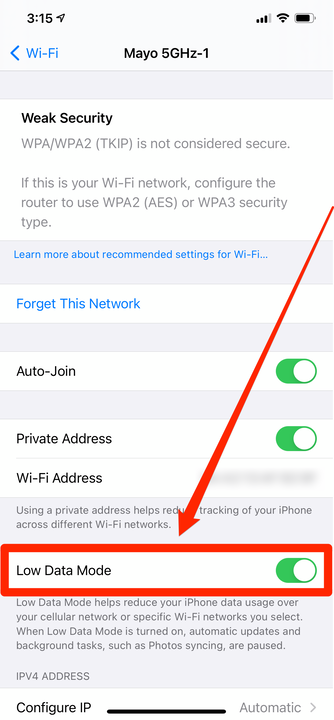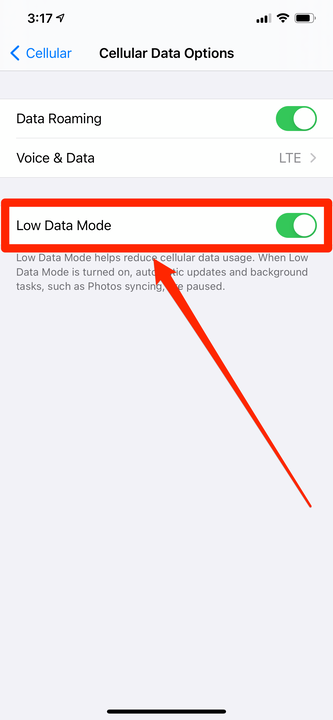Modo de poucos dados no iPhone: como habilitá-lo e usá-lo
- O modo de poucos dados em um iPhone reduz a quantidade de dados da Internet que seu telefone usa, seja em Wi-Fi ou dados de celular.
- Enquanto o Modo de poucos dados estiver ativado, os downloads automáticos e as atualizações de aplicativos em segundo plano serão desativados e os vídeos e músicas serão transmitidos com qualidade inferior.
- Você pode ativar o Modo de poucos dados no aplicativo Configurações por meio de controles separados para Wi-Fi e dados de celular.
Se você precisar reduzir a quantidade de dados da Internet que está usando no seu iPhone, confira o Modo de poucos dados.
O Low Data Mode foi introduzido no iOS 13 e pode ajudar a conservar dados em Wi-Fi e celular — conveniente se você tiver pouca largura de banda ou não tiver um plano de dados móvel ilimitado.
Veja como funciona o Modo Low Data e como encontrá-lo no seu iPhone.
O que é o modo de dados baixos?
O Low Data Mode altera o comportamento de vários aplicativos no seu iPhone, essencialmente dizendo a eles para enviar e receber menos dados da Internet.
As maiores mudanças que você verá com o Low Data Mode ativado são uma pausa nos downloads automáticos e uma redução na qualidade do vídeo. Você também pode descobrir que as páginas da Internet levam mais tempo para carregar.
Aqui está uma lista rápida de alterações que você provavelmente notará:
- Os vídeos do FaceTime ficarão mais desfocados e poderão congelar com mais frequência.
- O Apple News não buscará artigos antes de você tentar lê-los.
- A música não será transmitida em alta qualidade e os downloads automáticos serão desativados.
- Na App Store, atualizações automáticas, downloads de aplicativos e vídeos de reprodução automática serão desativados.
- As atualizações do iCloud serão pausadas e os backups serão desativados.
A Apple permite que a maioria dos desenvolvedores de aplicativos escolha como deseja implementar o Modo de Poucos Dados, para que cada aplicativo possa lidar com o recurso de maneira diferente. Em geral, porém, você pode supor que, quando o Modo de poucos dados estiver ativado, os aplicativos não serão atualizados em segundo plano, qualquer mídia que você transmitir terá qualidade inferior e nada será baixado antes de você pedir explicitamente.
Lembre-se de que seu iPhone não foi projetado para ser executado no modo de dados baixos para sempre. O Low Data Mode deve ser usado quando você precisa conservar dados, não todos os dias. O Low Data Mode impedirá que muitos aplicativos funcionem da maneira que deveriam e pode alterar seriamente a experiência de usar seu iPhone.
Como ativar ou desativar o Modo de dados baixos em um iPhone
Você pode ativar e desativar o Modo de dados baixos se estiver usando Wi-Fi ou dados de celular.
Para Wi-Fi
1 Inicie o aplicativo Configurações e toque em “Wi-Fi".
2 Toque no nome da rede Wi-Fi à qual você está conectado ou entre na nova rede à qual deseja se conectar.
3 Mais ou menos na metade da página, você verá a configuração “Low Data Mode”. Ative ou desative o Modo de dados baixos deslizando o interruptor ao lado dele para a direita ou para a esquerda.
Ative o Modo de dados baixos na página de detalhes do Wi-Fi.
Para dados de celular
1 Inicie o aplicativo Configurações e toque em “Celular”.
2 Toque em “Opções de dados celulares”. Se você tiver uma conexão de celular 5G, toque em "Modo de dados".
3 Por fim, ative ou desative o Modo de dados baixos deslizando a chave para a direita ou para a esquerda.
Ative esta versão do Low Data Mode na página Cellular Data.